Средние звенья цепочек messengers API
Средние звенья цепочек добавляют тот функционал, который Вы хотели бы ввести в работу алгоритма цепочки. Например, если Вы заинтересованы в том, чтобы цепочка обрабатывала дату и формировала запрос на перевод текста, то добавьте и настройте звено с Google translate. Если Вы хотите, чтобы алгоритм цепочки анализировал текст входящих сообщений в messengers на наличие некоторых сущностей, ключевых фраз, то создайте цепочку с Google natural langue. Количество возможных звеньев не ограничено.
Вам доступны следующие шаблоны звеньев:
- Цепочка с двусторонним переводом messengers сообщений через Google Translate;
- Цепочка для анализа текста сообщений messengers по ключевым словам, сущностям, Google локациям и другим объектам через Google natural langue;
- Цепочка с подключением к возможностям нашего бесплатного messengers Чатбота;
- Цепочка для сохранения файлов из messengers в Google диск;
- Цепочка для сбора данных из messengers сообщений и сохранение их в Google таблицах;
- Цепочка с возможностью встраивания своего личного Node JS кода;
- Цепочка для теста запросов к API через сервис проверки веб хуков;
- Дополнительная цепочка для отправки сообщений в messengers через выбранный инстанс.

Возможности цепочек будут со временем расширяться. Вы можете принять в этом участие – отправляйте свои пожелания нам на почту marketing@chat-api.com или пишите в поддержку. Мы обязательно их учтем.
Чтобы добавить цепочку воспользуйтесь кнопкой «Плюсик», для удаления звена – кнопкой «Удалить» внизу карточки.
В средних звеньях необходимо указывать какую именно информацию Вы хотите сохранить в цепочке. Также обращаем внимание, что левая сторона цепочки будет получать информацию от Ваших запросов, в то время как правая сторона – информацию от вебхука инстанса.
Создание нового звена
Как только Вы нажмете на «Плюсик» Вам откроется карточка выбора шаблона. Определитесь с тем, какой функционал Вы хотите добавить в алгоритм работы цепочки. Если у сервиса, который Вы хотите добавить, несколько колбеков, то выберите метод какой Вы намерены использовать.

Первоначальная настройка
Это нижний раздел карточки, где Вы сможете найти инструкции и осуществить настройку работы с сервисом. Здесь же Вы сможете определиться со статическими и динамически данными. Выбранные значения могут попадать автоматически в статические или динамические данные, это происходит специально (например, при выборе языка перевода в Google переводчике можно обнаружить результат выбора в статических данных под параметром target).

Выходные данные
Выходные данные - это данные, которые Вы хотите сохранить в цепочке для последующего использования. Необходимо указать два параметра:
- Имя ключа – под каким ключом будет сохраняться дата;
- Источник данных – по умолчанию приходят заголовки под параметром Headers и дата под параметром Data.

Разбор работы шаблона с Google переводчиком
Предположим, что к нам вернулся ответ от Google переводчика. Мы посылаем сообщение к инстансу. У нас явно есть параметр «body» в запросе, который мы хотим изменить. Соответственно мы пишем в “имя ключа” body и щелкаем добавить, видим появившееся новое поле:

Прописываем информацию, которую хотим там увидеть. В случае с переводчиком - это будет переведенное поле. Сначала пишем параметр «data», потому что интересно ознакомиться с датой, а не с заголовками ответа. После чего пишем путь до интересующего нас параметра, в случае с Google переводчиком - это data.translations.0.translatedText

Узнать откуда брать путь можно в официальной документации к Google переводчику, либо в ответах логов, если Вы, например, сделали тестовый запрос к неверно настроенному звену После успешной настройки выходных данных, данные сохраненные таким образом будут доступны в последующих звеньях (для левой стороны + запрос к инстансу / для правой стороны + запрос к серверу пользователя).